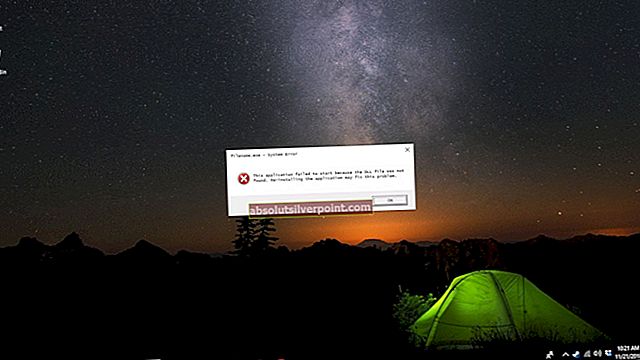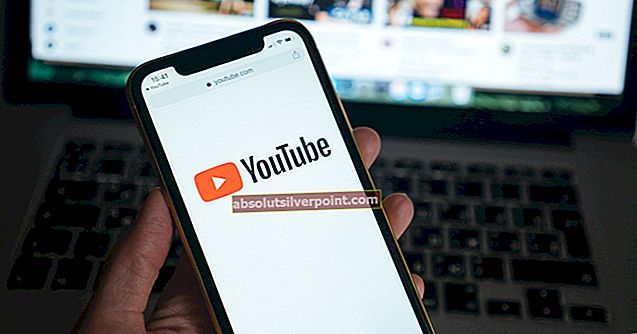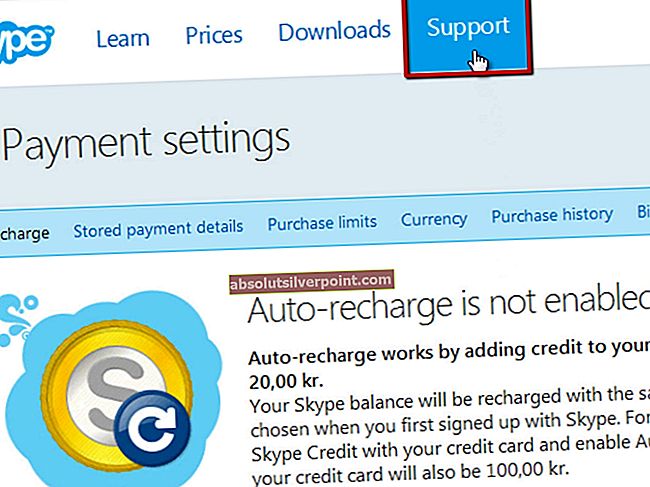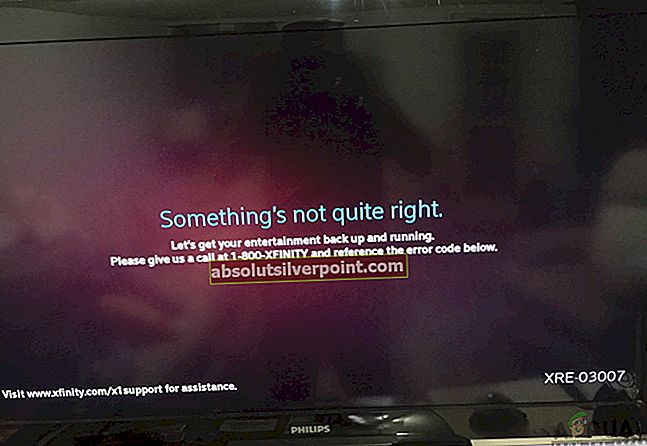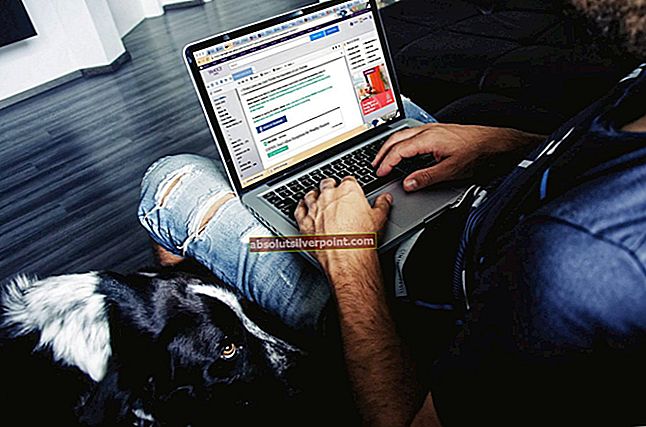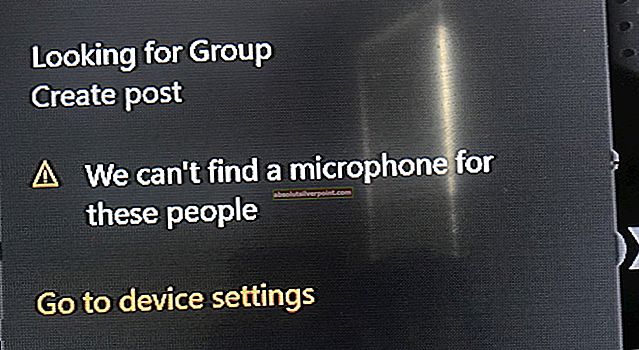Oursurfing er i utgangspunktet en nettleserkaprer, som mysearch, spør verktøylinjen (den mest populære) som infiserer nettleserne. Det den gjør er at i stedet for standardsøkemotoren din, omdirigerer den deg til nettstedet deres, slik at du får tilgang til søk du utfører via deres nettverknoe som resulterer i at de får betalt for det.I denne guiden vil jeg liste opp tre trinn der vi først vil gjøre en omfattende skanning for å bli kvitt alle programvare, programvare og spyware. Deretter vil vi kjøre en dedikert rengjøringsmiddel som spesifikt retter seg mot Adwares, og til slutt vil vi tilbakestille nettleserne våre for å starte på nytt og ikke etterlate spor som nekter noen sjanser for at adware kommer tilbake.

Omfattende skanning med Malwarebytes
nedlasting Malwarebytes Anti-Malware ved å klikke på lenken nedenfor, kan du få gratisversjonen fra nettstedet deres eller få premium-en for sanntidsbeskyttelse eller bruke 14-dagers prøveversjon (nederst til høyre) på nettstedet deres. Dessverre vil ikke antivirusprogramvare som Norton, AVG og McAfee beskytte deg mot Malwares, som spør, hvorfor vi trenger Malwarebytes for å gjøre en fullstendig skanning. Jeg anbefaler på det sterkeste å få premiumversjonen som vil beskytte deg i sanntid fra å bli smittet i fremtiden. De gratis versjonene er gode for manuell skanning, men beskytter ikke i sanntid mot fremtidige trusler. Hvis det fortsetter å kjøre på systemet ditt, vil du bli varslet umiddelbart med sanntidsskannefunksjonen når en skadelig programvare / adware prøver å komme inn i systemet ditt.
Malwarebytes Anti-Malware Premium
Etter at den er lastet ned, installer Malwarebytes, åpne Malwarebytes ikonet skal være på skrivebordet ditt og gå til Skann velger du Egendefinert skanning og sett av i alle boksene i venstre rute, i høyre rute, velg stasjonene dine og trykk på skanningen. Dette vil ta et par timer, avhengig av antall filer på systemet ditt, etter at skanningen er fullført, klikk på “Karantene Alle”Og start datamaskinen på nytt.


AdwCleaner-skanning
Neste, Last ned AdwCleaner ved å klikke her Filen begynner å lastes ned automatisk. Etter at den er lastet ned, åpner du den og klikker på Skann, vent til skanningen er ferdig, og klikk deretter på Rens.
Etter at rengjøringen er ferdig, vil AdwCleaner be deg om å starte datamaskinen på nytt - start datamaskinen på nytt og test den etter omstart. På dette punktet, spør og andre skadelige programmer vil bli fjernet fra registret, filer og nettlesere. (Firefox, Internet Explorer, Google Chrome).
Tilbakestill nettleserne
Internet Explorer:
1. Hold nede Windows-tasten og trykk på R
2. Skriv inninetcpl.cpl 4. Sett avmerkingen på Slett personlige innstillinger, og trykk på reset på nytt Google Chrome: Avslutt Google Chrome helt. Mozilla Firefox:% USERPROFILE% \ Local Settings \ Application Data \ Google \ Chrome \ User Data \% LOCALAPPDATA% \ Google \ Chrome \ User Data \